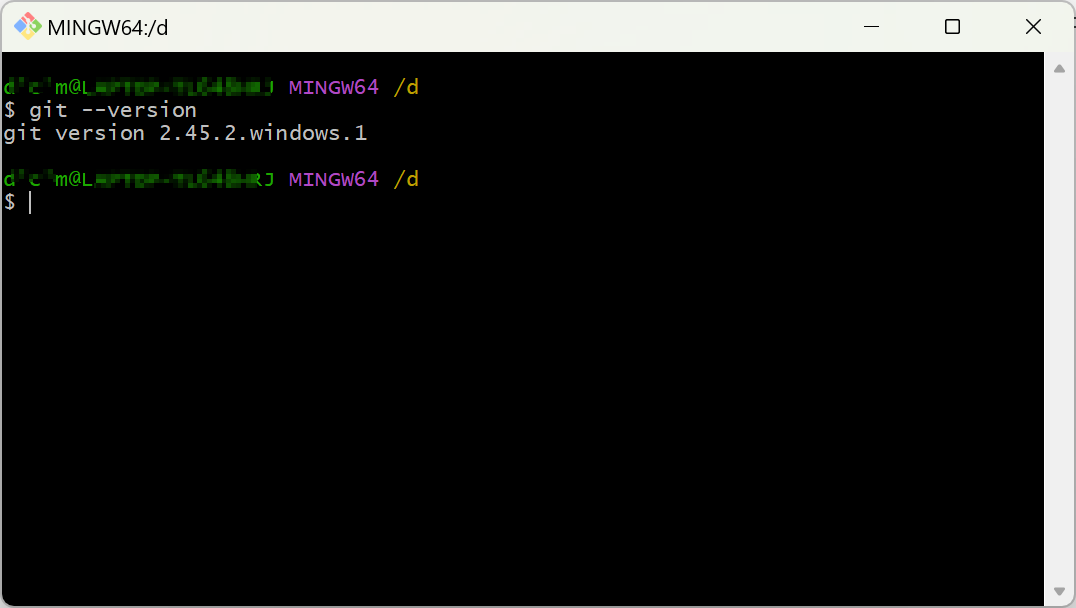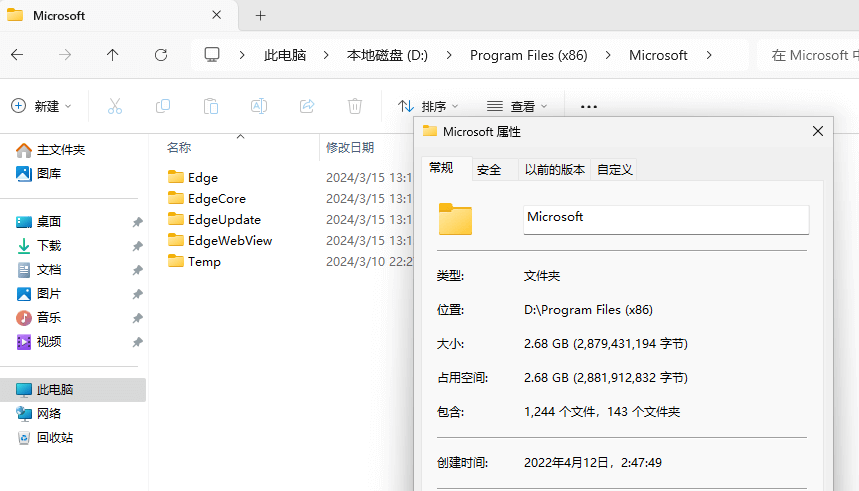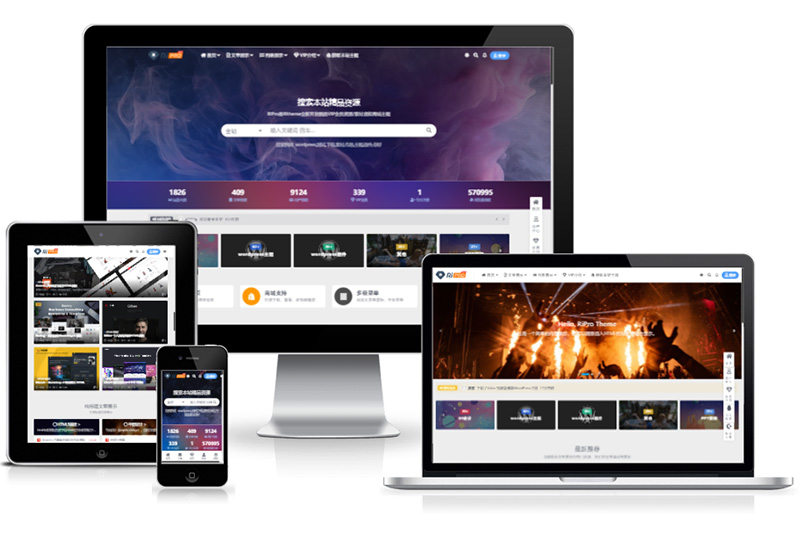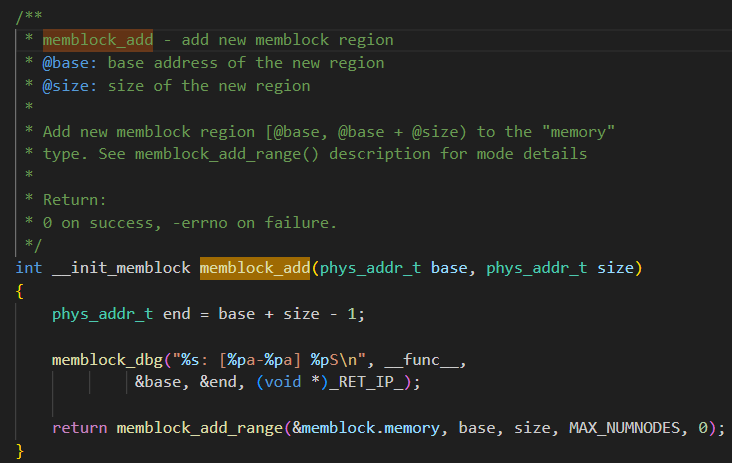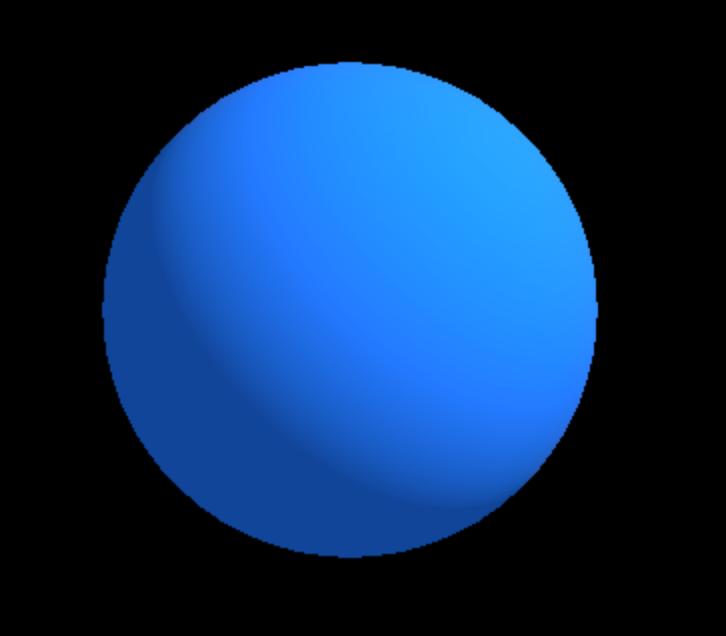是的,我了解 <picture> 元素。它是一个 HTML5 元素,用于为不同的屏幕尺寸、设备像素比或文件格式提供不同的图像版本。浏览器会根据当前环境选择最合适的图像显示,从而优化页面加载速度和用户体验。
<picture> 元素本身并不显示图像,而是充当一个容器,其中包含多个 <source> 元素和一个 <img> 元素。<source> 元素用于指定不同的图像源,而 <img> 元素则作为 fallback,在浏览器不支持 <picture> 元素或无法匹配任何 <source> 元素时显示。
以下是 <picture> 元素的一些常见应用场景:
-
响应式图片 (Responsive Images): 这是
<picture>元素最主要的用途。通过使用media属性,可以根据不同的屏幕尺寸或设备方向提供不同的图像。例如,在大屏幕上显示高分辨率图像,在小屏幕上显示低分辨率图像,以减少加载时间和带宽消耗。 -
Art Direction: 有时,仅仅改变图像大小是不够的,还需要根据不同的屏幕尺寸调整图像的内容或构图。
<picture>元素允许根据屏幕尺寸显示不同的图像,从而实现更好的艺术指导。例如,在小屏幕上裁剪掉图像的边缘部分,以突出显示主体内容。 -
WebP 支持: WebP 是一种现代图像格式,可以提供比 JPEG 和 PNG 更小的文件大小和更好的图像质量。然而,并非所有浏览器都支持 WebP。
<picture>元素可以用来提供 WebP 版本的图像,并在不支持 WebP 的浏览器中 fallback 到 JPEG 或 PNG 版本。 -
视网膜屏幕支持 (Retina Displays): 对于高像素密度的视网膜屏幕,可以使用
<picture>元素提供更高分辨率的图像,以确保图像清晰锐利。这可以通过使用srcset属性和x描述符来实现。
示例:
<picture><source media="(min-width: 650px)" srcset="img_large.jpg"><source media="(min-width: 465px)" srcset="img_medium.jpg"><img src="img_small.jpg" alt="My Image">
</picture>
在这个例子中:
- 如果屏幕宽度大于等于 650px,则显示
img_large.jpg。 - 如果屏幕宽度在 465px 到 649px 之间,则显示
img_medium.jpg。 - 如果屏幕宽度小于 465px,或者浏览器不支持
<picture>元素,则显示img_small.jpg。
与 <img srcset> 的区别:
<img srcset> 属性也可以用于提供不同分辨率的图像,但它主要用于根据设备像素比选择合适的图像,而 <picture> 元素则更侧重于根据不同的屏幕尺寸或设备特性提供不同的图像版本,并支持 art direction 和不同格式的图片。 如果只是单纯为了根据屏幕分辨率提供不同大小的图片,使用 <img srcset> 和 sizes 就足够了,更简单方便。 如果需要更精细的控制或 art direction,则应该使用 <picture> 元素。